Las formas más efectivas de aumentar la velocidad de Mackbook

- 1827
- 259
- Agustín Llamas
Las computadoras Mackbook se caracterizan por la velocidad, la optimización de alta calidad y un conjunto mínimo de requisitos para mantener espadas de viabilidad. Sin embargo, es poco probable que los modelos antiguos con una versión irrelevante del firmware sorprendan con los indicadores de rendimiento de fábrica. Pero antes de cancelar su Mac de las cuentas, le recomendamos que se familiarice con los consejos a continuación, lo que ayudará a identificar y corregir la razón de la baja velocidad del dispositivo. Es muy probable que esto ayude a reanimar su dispositivo y extender su vida útil durante varios años más.

Eliminar programas innecesarios de una lista de carga automática
Al instalar una gran cantidad de programas en su dispositivo, no olvide que la mayoría de ellos caen en la lista de cargas automáticas y continúan funcionando en segundo plano después de que se enciende la Mac. A su vez, esto ralentiza el proceso de iniciar el dispositivo, y también carga significativamente su procesador y RAM.
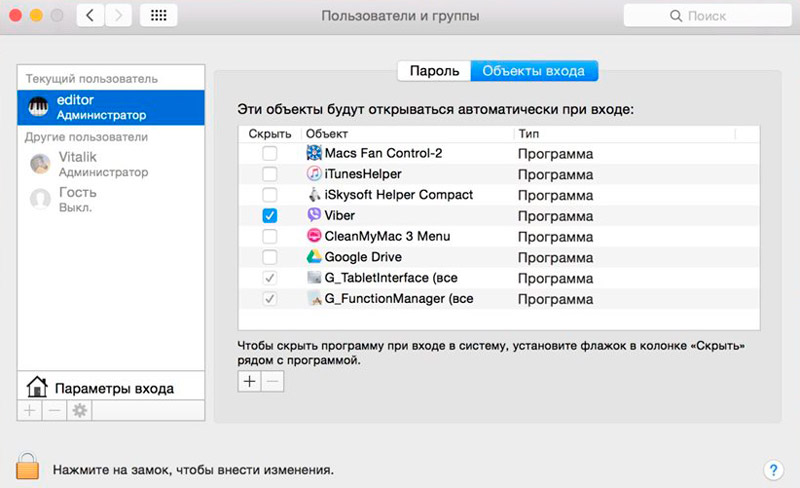
Selección de programas para MacBook
Si Mac lo inhibe, debe deshabilitar aplicaciones intensivas en recursos que no deben abrirse automáticamente, sin su conocimiento. Esto se puede hacer en la sección Configuración del sistema → Usuarios y grupos. Al entrar en la pestaña "Entrada", debe hacer clic en el icono del castillo para que haya una oportunidad para hacer cambios. La lista presentada muestra absolutamente todos los programas que comienzan simultáneamente con el inicio del sistema. Seleccione las utilidades para las cuales desea apagar el Auto -Launch y haga clic en el menos en la parte inferior de la ventana.
Verificar la cantidad de espacio de disco gratuito
La unidad obstruida con muchos archivos también puede tener un impacto significativo en la velocidad de la computadora. Para que el sistema funcione de manera rápida y estable, es muy importante no descuidar la regla tácita: tener el 15-20% del espacio libre en stock.
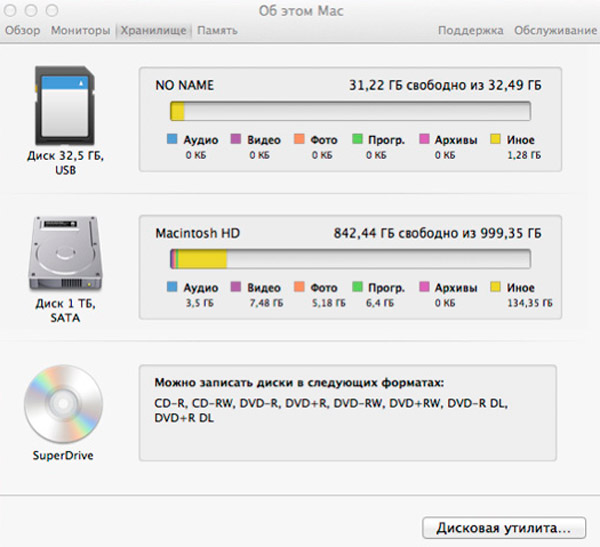
Con el tiempo, es extremadamente necesario limpiar el dispositivo de archivos innecesarios, especialmente desde el disco de carga, para que esto no cause desaceleración de Mac. Verifique el estado de la memoria asequible y se puede eliminar del menú correspondiente, para la transición al que debe hacer clic en el logotipo de Apple en la esquina superior izquierda, y luego continuar en el camino MAS → Almacenamiento. Use el panel lateral para seleccionar funciones y administrar el proceso de liberación del espacio.
Eliminar programas innecesarios de una computadora
Cuando ha estado utilizando el Mac durante bastante tiempo, el número de aplicaciones instaladas puede llegar a cientos o incluso más. Al mismo tiempo, es probable que no todos comiencen regularmente, y algunos no se usan en absoluto. Un gran volumen de programas ocupa bastante lugar apreciado en un disco duro, creando una deficiencia de espacio libre, lo que es fundamental para almacenar archivos temporales y operación regular del sistema. Para acelerar su dispositivo, debe limpiar el MacBook de los servicios públicos antiguos y no utilizados.
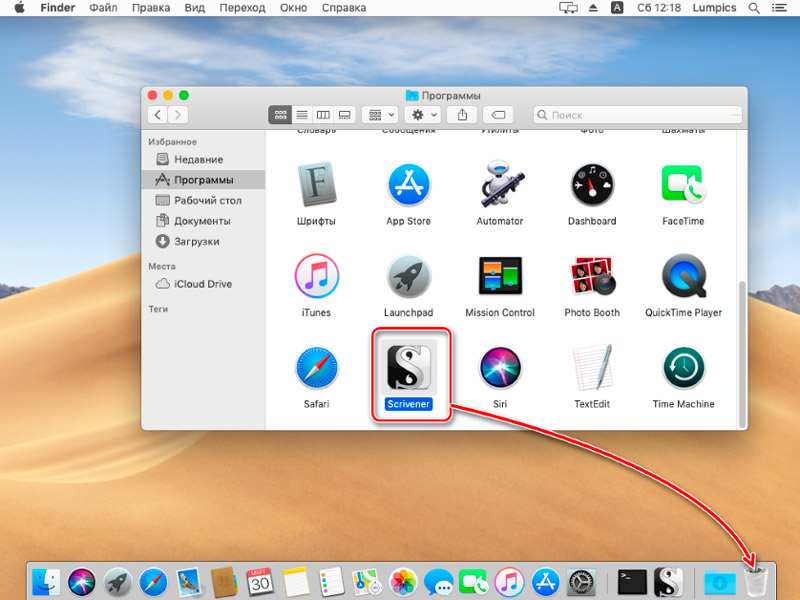
El criterio principal en este tema es la frecuencia de inicio, que se puede verificar en la ventana del buscador, completando la clasificación en la fecha de la última apertura. La forma más fácil de deshacerse de una aplicación innecesaria es arrastrar el objeto a la canasta y luego limpiarlo. También vale la pena recordar aquellos programas que crean archivos relacionados en los medios, en particular, antivirus, navegadores, juegos y otros. Para eliminarlos, tendrá que recurrir al uso de software de tercera parte.
Desconexión de la animación
En las últimas versiones de macOS, la animación de transición y los efectos de transparencia pueden inhibir significativamente el dispositivo utilizado, especialmente los modelos antiguos. Su cierre le permite acelerar el funcionamiento de la Mac y aumentar ligeramente su rendimiento.
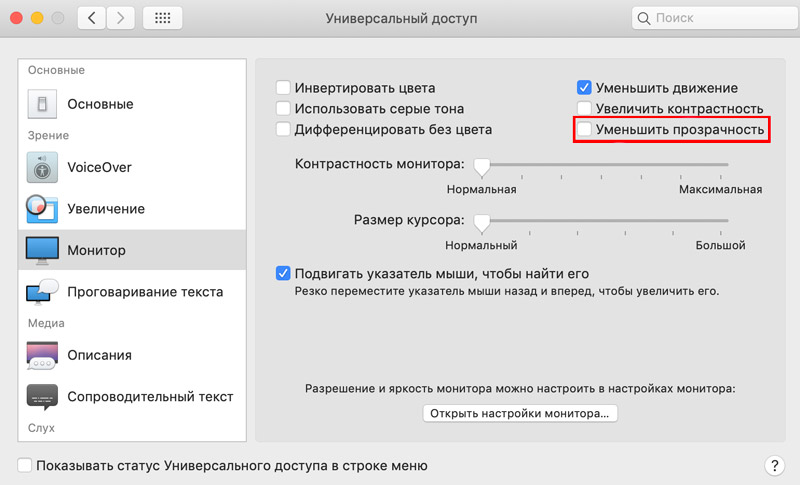
Para hacer esto, vaya a la configuración del sistema de menú → Acceso universal, en el panel izquierdo seleccione la categoría "Monitor" y marque el parámetro "Reducir la transparencia" con una marca de verificación.
No use FileVault
El sistema operativo OS X YOSEMIT, así como una versión más nueva, tiene un cifrado activado predeterminado del disco FileVault. Esta tecnología le permite mantener la confidencialidad y los datos del usuario en el disco, si su Mac ha sido robada o perdido.
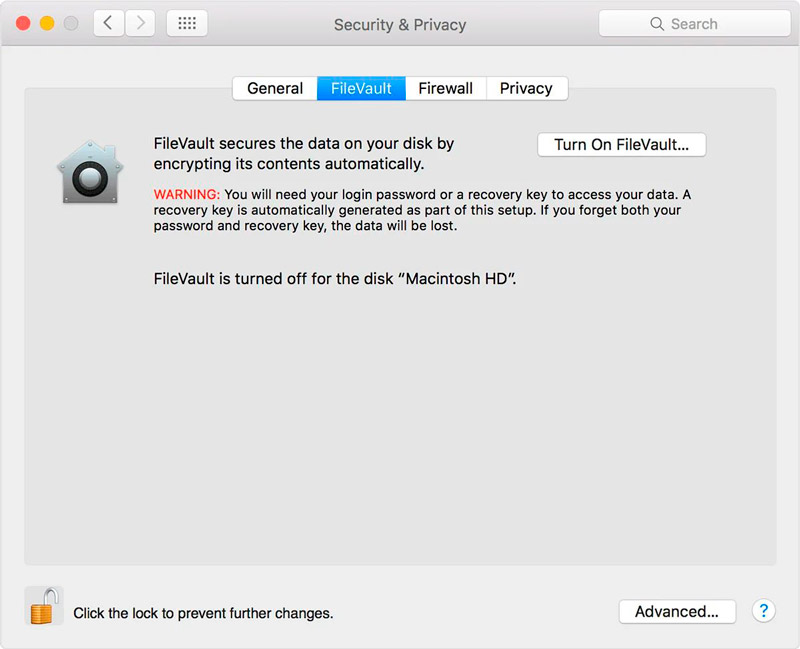
Este proceso de cifrado requiere recursos adicionales del sistema, debido a los cuales se reduce el rendimiento de la computadora y la Mac comienza a disminuir. Si tiene un dispositivo estacionario o protección de sus propios datos no juega un papel importante, una solución racional apagará esta opción. Para hacer esto, vaya a la sección Configuración del sistema → Protección y seguridad → FileVault. También vale la pena recordar que para desactivar la opción necesitará una contraseña de administrador.
Limpiar un caché del sistema
Para macOS, use parte del espacio libre en el disco para realizar tareas cotidianas en el orden de las cosas. El sistema crea y almacena automáticamente archivos temporales durante las sesiones en varias aplicaciones, acelerando así el proceso de procesamiento de información en los próximos tiempos. Sin embargo, los archivos de caché tienen la capacidad de obsolarse y perder su función útil. Si su MacBook comienza a funcionar lentamente, tiene sentido despejar el caché para que no tome un lugar adicional, no cree conflictos y no conduce a problemas y errores sistémicos.
Puede limpiar el caché de su cuenta en unos pocos pasos simples:
- Abra el buscador y seleccione la transición → Transición a la carpeta.
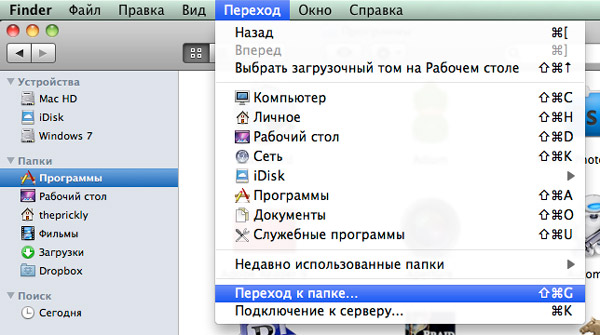
- En el campo que aparece, ingrese ~/biblioteca/cachés y haga clic en Enter.
- Cree copias de las carpetas existentes si no está seguro de la confiabilidad de sus acciones.
- Retire el contenido de cada carpeta.
- Limpiar la canasta.
Este procedimiento puede parecer lo suficientemente grave para un usuario ordinario, por lo que en tales casos le recomendamos que se comunique con aplicaciones especiales que están dirigidas a la limpieza automática y segura de la caché, casi sin su participación. Entre los más efectivos, uno puede distinguir Onyx, Ccleaner, CleanMymac.
Eliminar objetos adicionales del escritorio
Otra razón por la que su MacBook ha perdido su rendimiento y comenzó a trabajar lentamente, es demasiados íconos y carpetas más en el escritorio. Por supuesto, el dibujo de estos elementos no consume muchos recursos, pero al deshacerse de esta carga, puede notar un aumento en la velocidad de inicio y procesamiento de operaciones.
También hay programas que pueden limpiar automáticamente y ordenar el contenido del escritorio en solo un clic. Por ejemplo, la bien conocida utilidad de Declutter es perfecta para este propósito.
Reiniciar SMC
Al restablecer la configuración del controlador SMC, puede resolver una serie de problemas en la operación del sistema operativo, optimizar las aplicaciones y los problemas al inicio del dispositivo. Para hacer esto, debe apagar el portátil y conectarlo al cable de alimentación.
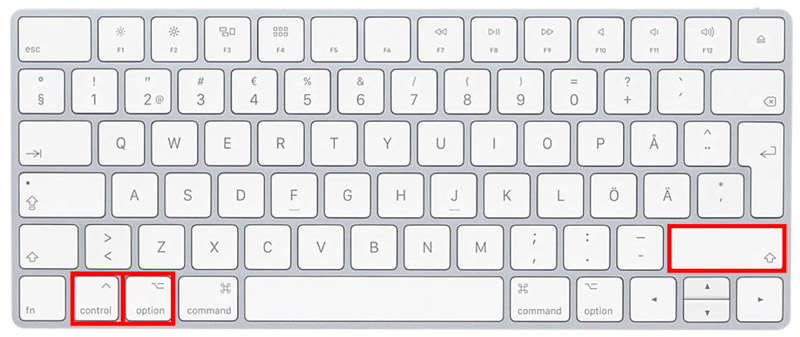
Combinación de descarga SMC en MacBook
Luego pellizque la combinación de tecla Shift + Control + Opción y presione el botón de encendido. Mac comenzará en el modo habitual, mientras que no se seguirá la advertencia sobre una operación realizada con éxito, sin embargo, los parámetros SMC aún se restablecerán.
Eliminar Adobe Flash
Adobe ha dejado de soportar la tecnología Flash, y la gran mayoría de los navegadores lo envían al bloqueo predeterminado. Sin embargo, Flash Player aún puede permanecer en su computadora portátil, realizar varias operaciones en el fondo y comer una parte significativa de los recursos del sistema. Al abandonar la disponibilidad de una aplicación irrelevante, puede acelerar el Mac y guardar un lugar para algo más prometedor. Es posible eliminar solo con el software de tercera parte, por ejemplo, AppLeaner.
Optimizar el foco de atención
Redactar el trabajo del sistema operativo puede ocurrir debido a la representación del sistema de archivos de Spotlight, por ejemplo, después de instalar nuevas actualizaciones. En la configuración, esta opción no se puede desactivar, por lo que el "Terminal" (Finder → Programas → Utilidades) debe iniciarse e ingresar el siguiente comando:
Sudo lanzador de descarga/sistema/biblioteca/lanzador.Manzana.Metadatos.MDS.Plística
Para volver a activar la indexación de foco, vuelva a entrar en la línea prescrita anteriormente.
Determinar los procesos que cargan la computadora
El trabajo rápido y correcto de la Mac se ve fuertemente afectado por procesos activos que pueden consumir una cantidad significativa de recursos. Para determinar cuáles de ellos son los más exigentes, abra el "monitoreo del sistema" (Finder → Programas → Utilidades) y vaya a la pestaña CPU. Aquí puede ordenar tareas por el nivel de carga de trabajo y cerrar las aplicaciones intensivas en recursos.
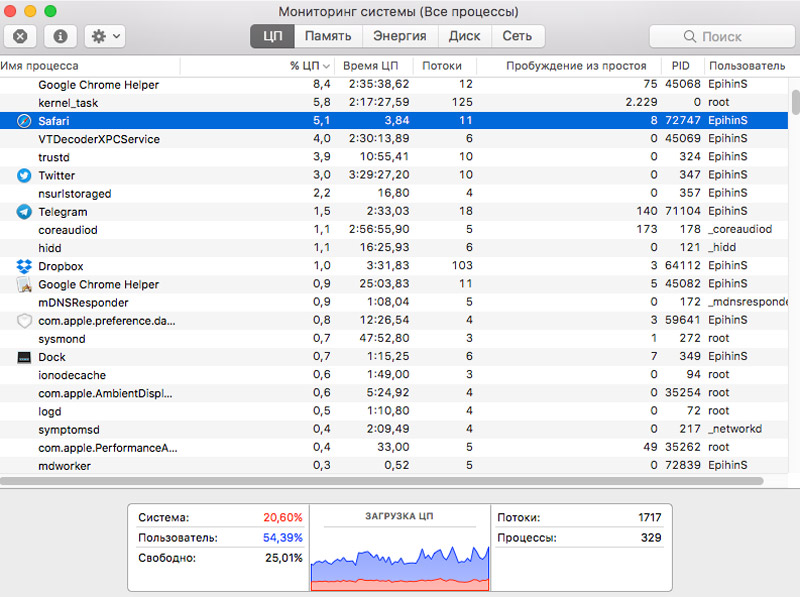
Sin embargo, debe tenerse en cuenta que esta es una solución temporal, ya que cuando el programa está en marcha, MacBook volverá a la tasa de funcionamiento anterior. Quizás debería pensar en actualizar los componentes internos de la computadora o reemplazar la utilidad con una opción alternativa más "modesta".
Verificación de disco de control
Verificar el estado del disco duro para la presencia de cualquier problema del sistema debido a que MacBook se ralentiza se puede llevar a cabo utilizando el "Disco → Programas → Utilidad).
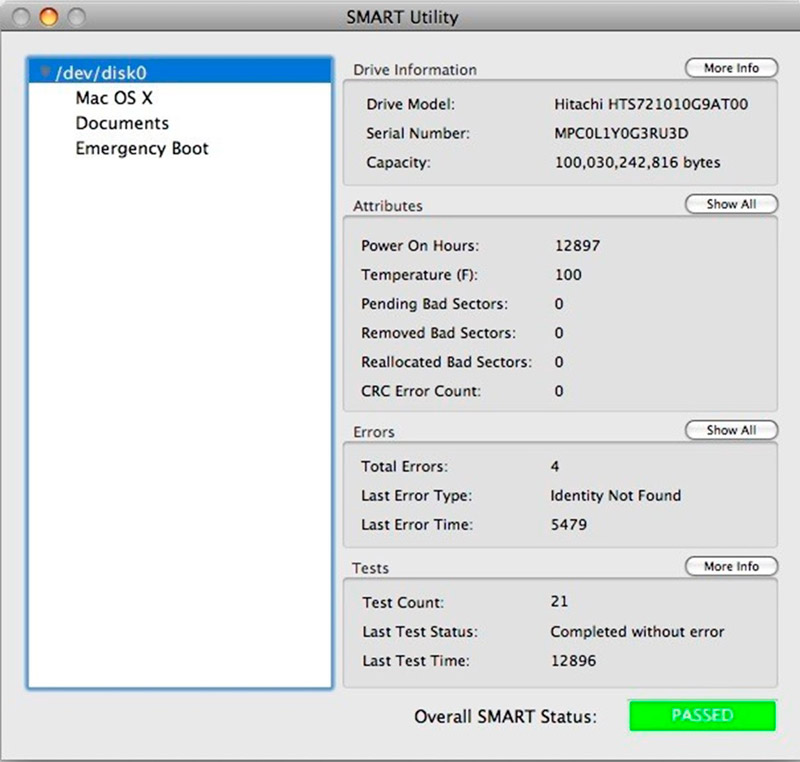
Habiendo completado la entrada al programa, debe seleccionar un disco en el panel izquierdo y luego encontrar el parámetro "estado s en la pantalla.METRO.A.Riñonal.Titular.".
- Si se indica "verificado" junto a este elemento, entonces no hubo errores con el disco.
- Si aparece el "error" de texto, le recomendamos que cree una copia de nuestros datos lo más rápido posible y piense en reemplazar un disco defectuoso.
Además, en algunos casos, tiene sentido ingresar al dispositivo en el modo de recuperación y descubrir cuál es el problema.
Instalación de SSD
Una solución extremadamente efectiva a la pregunta "Cómo acelerar Mac?»Reemplazará el viejo HDD con una unidad SSD moderna y rápida. Gana los discos duros en la vida útil, la fiabilidad y la calidad del funcionamiento. Este método dará un aumento tangible en el rendimiento, mientras que la velocidad de realizar tareas diarias para aumentar varias veces. Entonces, el lanzamiento y descarga de aplicaciones, ahorro de datos y transferencia de archivos será más rápido de lo habitual.
Actualización del sistema a la versión actual
La actualización regular y oportuna del sistema operativo y las aplicaciones proporciona al usuario las funciones más nuevas, aumenta la seguridad y el rendimiento general. El método primitivo de instalar versiones actuales también es efectivo para acelerar el funcionamiento de la Mac. Sin embargo, muchos descuidan esta opción, prefiriendo OS X antiguo con un montón de vulnerabilidades y desventajas.
Verificación del consumo de RAM
Si su MacBook se ralentiza, tiene sentido verificar el consumo de RAM a través del "Monitoreo del sistema". La sección "Memoria" presenta toda la información sobre el volumen actual de la memoria RAM.
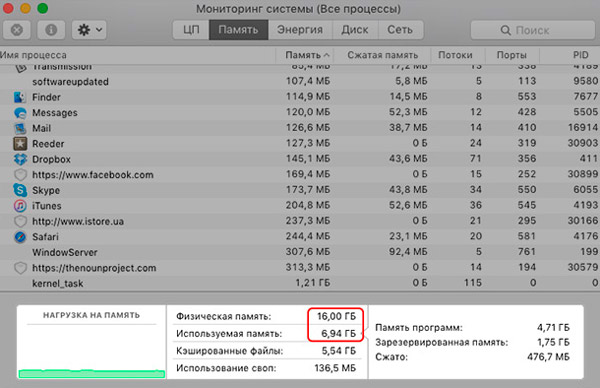
Su escasez se puede solucionar de inmediato de acuerdo con un gráfico conveniente y comprensible en la parte inferior de la pantalla. Si es rojo, la memoria no es suficiente, por lo que para el funcionamiento correcto del sistema, MacOS comienza a usar el disco de arranque. En este caso, recomendamos completar los procesos intensivos en recursos y establecer una mayor cantidad de RAM.
Verificar la computadora sobrecalentamiento
El sobrecalentamiento de MAC puede causar una baja velocidad de su trabajo y, con una indiferencia completa, implica consecuencias desagradables, por lo que es importante monitorear el estado del dispositivo y evitar que la temperatura aumente a indicadores críticos. Determinar externamente, el MacBook se sobrecalienta o no, es bastante difícil debido al caso, que es una herramienta de calentamiento de calor. Dado que necesitamos descubrir el número de grados de los componentes internos, y no el caso, debemos recurrir al software tercero, por tipo de control de ventilador MacS y mantener los parámetros de temperatura recomendados:
- Procesador y tarjeta de video: no más de 75 ℃. Temperatura crítica - 95 ℃.
- Memoria: no más de 50 ℃.
Restauración del sistema al estado anterior
Probablemente la medida más radical, pero efectiva: formatea el disco y reinstale el sistema operativo. Para hacer esto es muy simple: debe apagar la Mac y encender nuevamente manteniendo la combinación de la clave de la tecla. Luego se encontrará en el menú de recuperación donde necesita seleccionar el elemento "Reinstalar macOS". Entonces todo lo que debe hacerse es adherirse a la instrucción estándar.
Conclusión
En el caso de que ninguna de las opciones anteriores ayudara, es muy posible prestar atención a las soluciones de hardware nuevas y modernas de Apple.
Como puede ver, formas de volver a la vida de su vieja computadora más que mucho de. Realmente esperamos que hayas encontrado la razón de la desaceleración en el sistema y la eliminara con éxito.
Estaremos encantados de averiguar cuáles de los puntos ayudaron a resolver su problema. Comparta su configuración de MacBook en los comentarios de los comentarios. Escriba qué dificultades o preguntas surgieron en el proceso de optimización. Cuéntanos qué pasó y qué - no?
- « Instrucciones para instalar y actualizar Adobe Flash Player en la televisión
- Cómo hacer animación GIF sitios y programas para crear sus propias animaciones »

